Dirbti su 4K ir aukštesnės kokybės vaizdo medžiaga daugeliui vaizdo redaktorių yra didelis iššūkis. Premiere Pro CC 2014.1 pristato novatorišką sprendimą: GoPro CineForm kodeko palaikymą. Ši funkcija leidžia efektyviai importuoti ir redaguoti GoPro vaizdo įrašus, tuo pačiu pasinaudojant protingu renderinimu ir optimizuotais darbo procesais.
Svarbiausi įžvalgos
- Premiere Pro CC 2014.1 palaiko GoPro CineForm Intermediate kodeką, kas efektyviai palengvina darbą su aukštos raiškos GoPro vaizdo įrašais.
- Kodekas leidžia sklandų 4K ir 8K projektų integravimą.
- Gali pritaikyti įvairias eksporto nustatymus, kad tinkamai atitiktum savo reikalavimus.
Žingsnis po žingsnio vadovas
Pirmas žingsnis: Importuoti GoPro failą
Pradėk, importuodamas savo GoPro failą į Premiere Pro. Gali atidaryti programą ir pasirinkti norimą failą, kurį nori redaguoti. Rekomenduojama pradėti nuo 1080p MoF failo, nes vėliau galėsi naudoti ir 4K medžiagą.
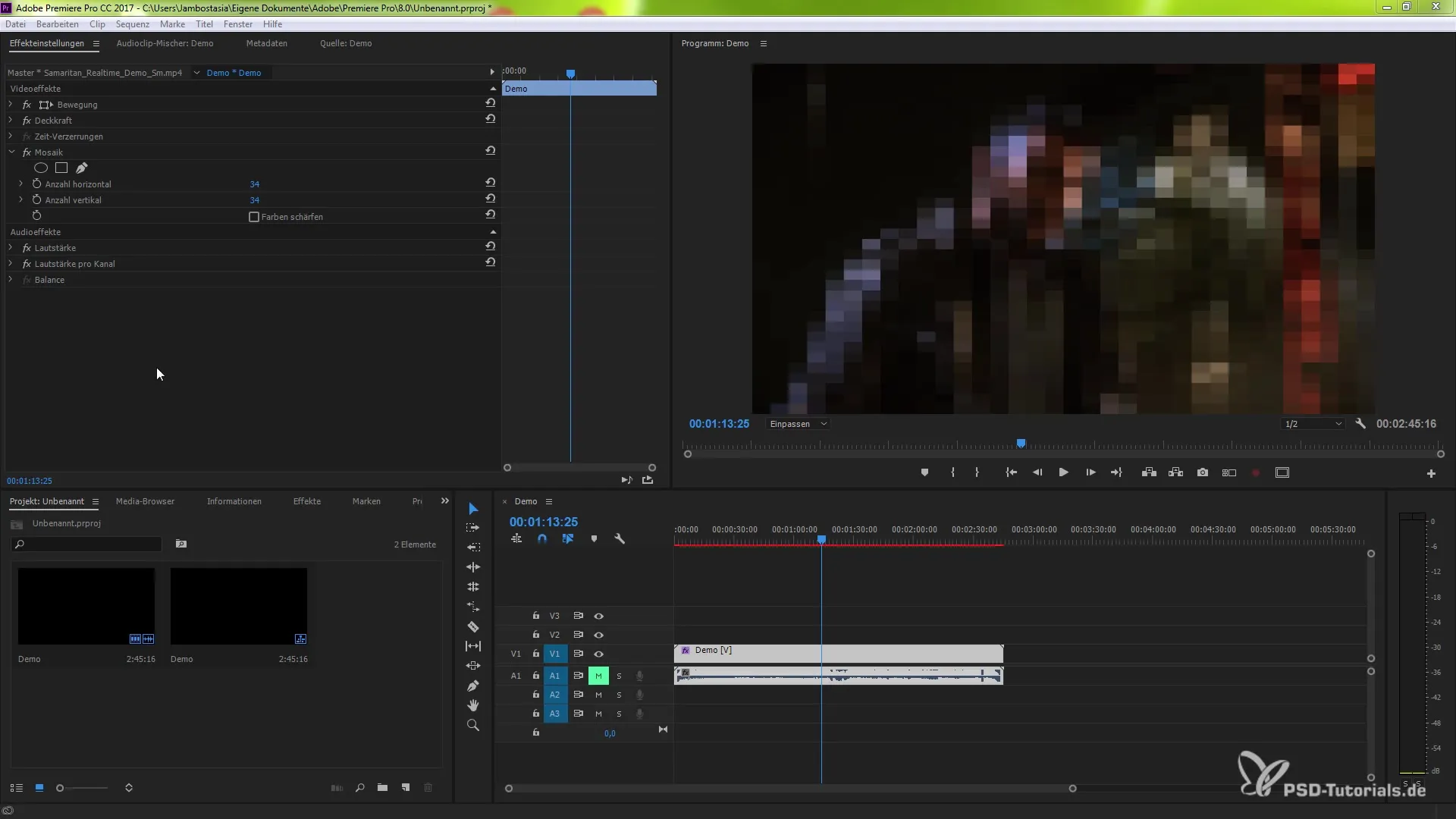
Antras žingsnis: Eksportuoti failą
Po to, kai importavai savo failą, eik į eksporto nustatymus. Tam spausk „Failas“ ir tada „Eksportuoti“. Ten atsidarys naujas langas eksporto nustatymams. Čia turėsi galimybę pasirinkti savo išvesties formatą.
Trečias žingsnis: Pasirinkti formatą
Eksporto nustatymuose pasirinkite formatą, kurį norite naudoti. Spauskite ant išskleidžiamojo meniu ir pasirinkite „QuickTime“, kad pasirinkti GoPro CineForm Intermediate kodeką. Tai suteiks optimalų prieigą prie visų kodeko funkcijų.
Ketvirtas žingsnis: Pritaikyti kodeko nustatymus
Pasirinkę formatą, spauskite ant kodeko parinkčių. Čia galite pasirinkti iš galimų nustatymų. Pamatysite GoPro parinktis su skirtingais bitų gyliais ir alfa kanalais.
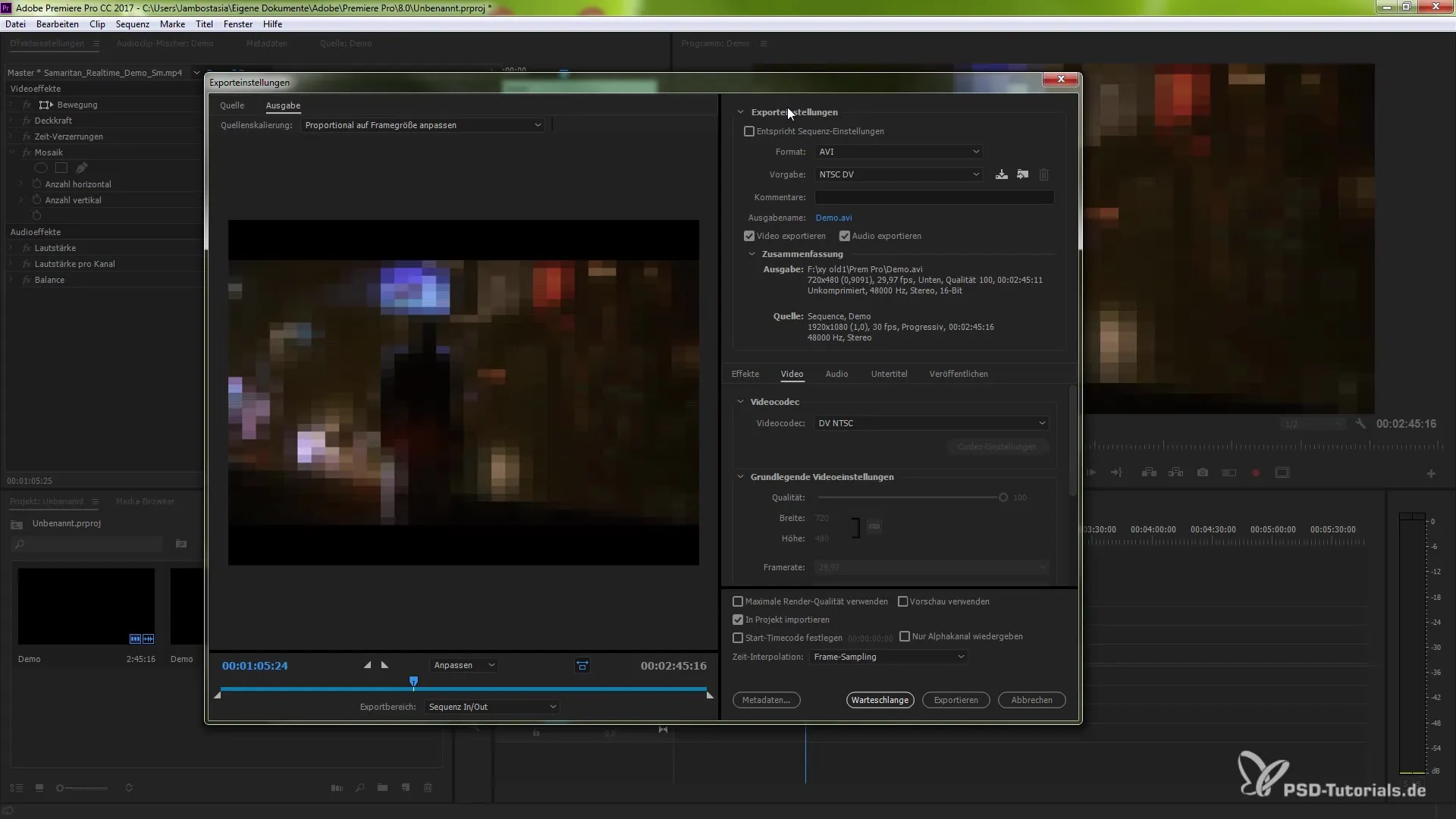
Penkta žingsnis: Atlikti individualius pritaikymus
Čia turi galimybę pritaikyti įvairius parametrus, pvz., bitų greitį, vaizdo dydį ir proporcijas. Būk atsargus, kad be reikalo nepakeistum tokių laukelių kaip kadrų dažnis, nes tai gali sukelti nemalonius rezultatus.
Šeštas žingsnis: Naudoti išplėstinius nustatymus
Jei slinksite žemyn, rasite išplėstinius nustatymus. Čia galite pritaikyti naudingas parinktis raktinių kadrų ir bitų greičiui, kurios padės pasiekti optimalų eksporto kokybę.
S septintas žingsnis: Pradėti eksportą
Pasitikrinęs ir pritaikęs visus nustatymus, gali paspausti „Eksportuoti“ mygtuką. Tavo projektas dabar bus eksportuojamas su GoPro CineForm Intermediate kodeku.
Apžvalga – efektyviai naudoti GoPro CineForm kodeką Premiere Pro CC 2014.1
GoPro CineForm Intermediate kodeko palaikymas Premiere Pro CC 2014.1 suteikia įvairių galimybių dirbant su aukštos raiškos vaizdo įrašais. Gali sekti šiuos žingsnius, kad užtikrintum, jog tavo darbo srautas būtų kuo sklandesnis ir efektyvesnis.
Dažnai užduodami klausimai
Kaip galiu importuoti GoPro failą į Premiere Pro?Galite paprastai pridėti GoPro failą per „Drag & Drop“ arba per meniu „Failas -> Importuoti“ Premiere Pro.
Kokį eksporto formatą turėčiau pasirinkti?Pasirinkite „QuickTime“ formatą, kad galėtumėte naudoti GoPro CineForm Intermediate kodeką, kuris siūlo optimalius eksporto variantus.
Ar galiu pritaikyti eksporto nustatymus?Taip, galite pritaikyti eksporto nustatymus, kad optimizuotumėte norimą bitų greitį, vaizdo dydį ir kitus parametrus.
Kas yra išplėstiniai nustatymai?Išplėstiniuose nustatymuose galite pritaikyti raktinius kadrus, kadrų dažnius ir bitų greičius, kad pagerintumėte savo eksporto kokybę.
Kaip pradėti eksporto procesą?Pasirinkę visus nustatymus, tiesiog spauskite „Eksportuoti“, kad pradėtumėte procesą.


